通过SSH进行X11转发
Host A Host B
+--------------------+------+ +------+--------------------+
| +------------+ | | | | +------------+ |
| | | | SSH | Internet | SSH | | | |
| | +-----> Port +----------------> Port +-----> | |
| | <-----+ <----------------+ <-----+ | |
| | SSH | | | | 22 | | SSH | |
| | Client | +------+ +------+ | Server | |
| | <-----+ | | <-----+ | |
| | +-----> | | +-----> | |
| +------------+ | X11 | | X11 | +------------+ |
| +------------+ | Port | | Port | +------------+ |
| | X11 Server +-----> | | +-----> X11 Client | |
| | <-----+ 6000 | | 6010 <-----+ | |
| +------------+ | | | | +------------+ |
+--------------------+------+ +------+--------------------+
SSH协议除了可以进行普通的TCP端口转发以外,还可以进行X11的转发。如图所示,要在主机B上运行X客户程序,并在主机A上显示出来,需要在主机A上启动X服务器,然后通过SSH的X11转发功能来实现。
在主机B上,首先需要安装xauth,其次需要修改/etc/ssh/sshd_config,确保启用了
X11Forwarding yes
在主机A上需要安装SSH客户端和X服务器。在Windows中,可以分别使用PuTTY和Cygwin/X。
要进行X11转发,首先在主机A上开启X服务器。在cygwin的命令行中运行
$ startxwin -- :0 -multiwindow -listen tcp &
需要加上-listen tcp参数,这是因为最新的X服务器默认不再监听TCP/IP连接,从而可能造成无法转发X11的问题。参见Cygwin/X FAQ。
启动了X服务器后,通知区域里会显示X窗口系统的图标。接下来启动PuTTY:
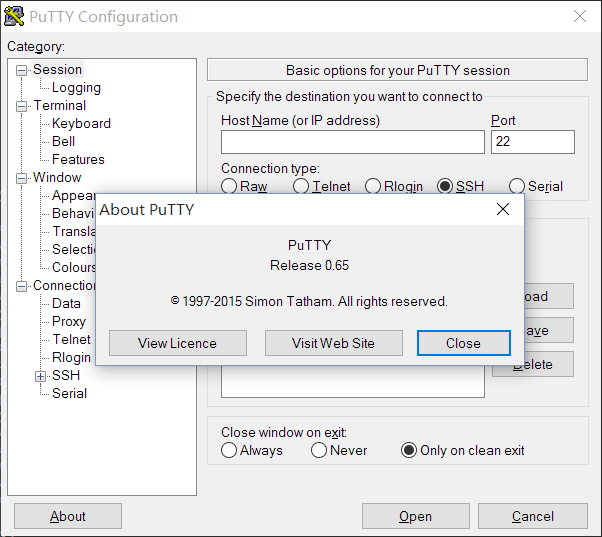
填写好主机B的连接信息后,转到Connection -> SSH -> X11界面,勾选Enable X11 forwarding,地址填写127.0.0.1:0.0。最后还要记得选择.Xauthority文件,它位于cygwin的home目录中。可以在cygwin的命令行中运行
$ cygpath -aw ~/.Xauthority
找到这个文件的路径。
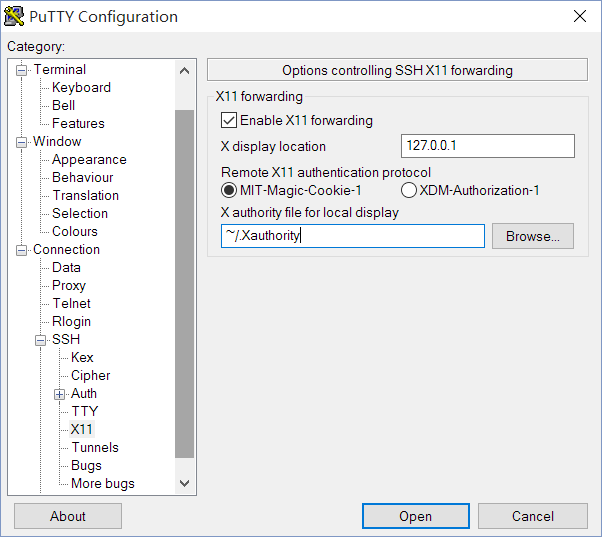
然后就可以启动SSH连接了。登录成功之后,在主机B上运行X客户程序,即可在主机A中显示。
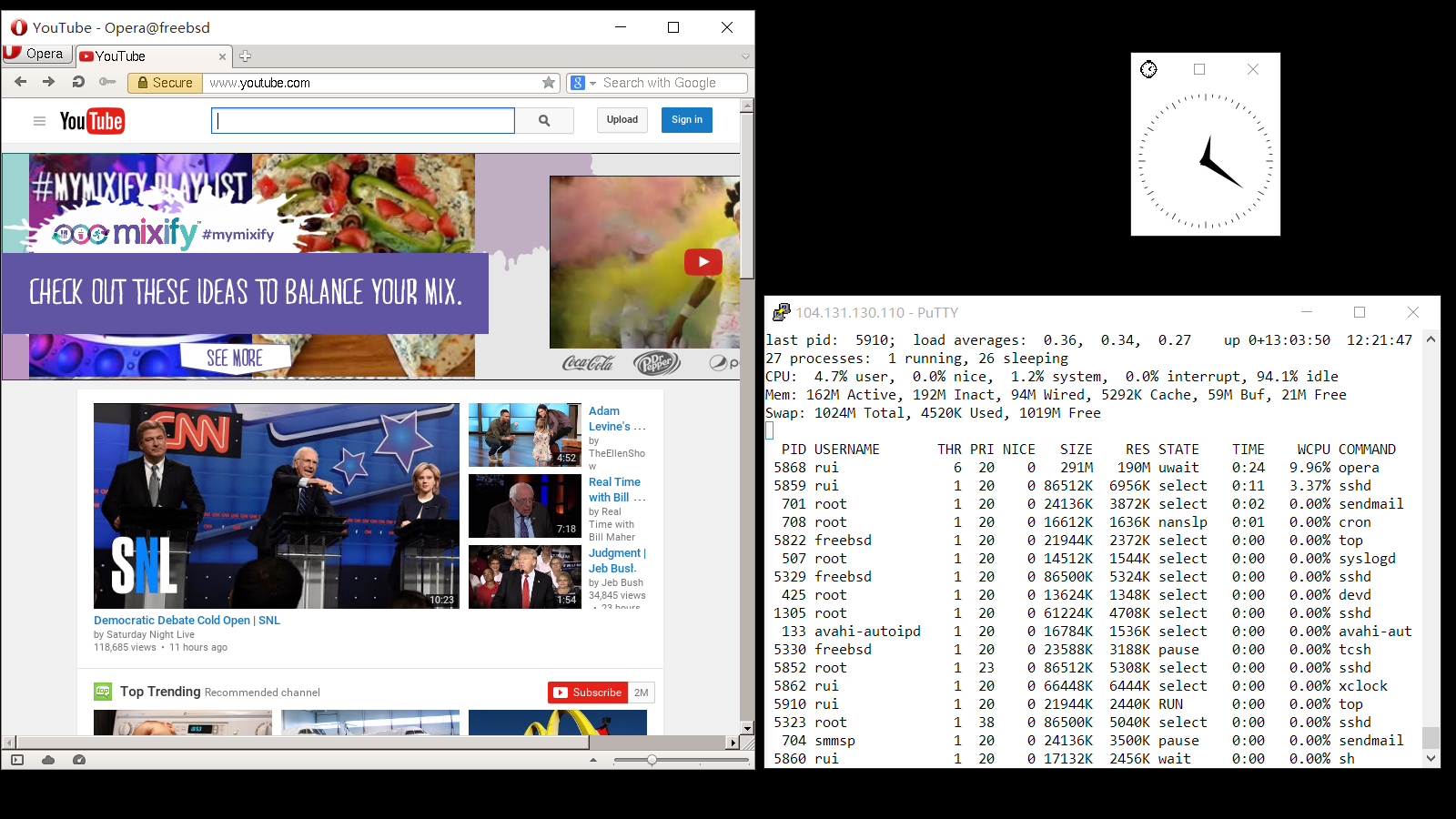
如果认证失败,请检查主机B中是否有~/.ssh/rc或者/etc/ssh/sshrc脚本。若有,务必确保它们正确调用了xauth程序,通常可以用如下的片段来实现。
if read proto cookie && [ -n "$DISPLAY" ]; then
if [ 'echo $DISPLAY | cut -c1-10' = 'localhost:' ]; then
# X11UseLocalhost=yes
echo add unix:`echo $DISPLAY | cut -c11-` $proto $cookie
else
# X11UseLocalhost=no
echo add $DISPLAY $proto $cookie
fi | xauth -q -
fi